노트북을 사용하다가 덮개를 닫으면 현재 실행되고 있던 프로세스와 메모리에 올려진 임시 데이터들이 디스크에 저장되고 절전모드가 실행되는데요.
절전모드 상태에서 노트북 덮개를 열면 로그인 화면이 나오며 암호를 입력하면 다시 이전 작업 상태로 되돌아오는데, 외부 모니터를 사용해서 노트북 화면은 필요 없는 경우 덮개를 닫으면 절전모드 때문에 노트북이 꺼지는 경우가 있습니다.
노트북 덮개를 닫은 상태에서 외부 화면을 사용하는 방식을 클램쉘 모드라고 하는데, 클램쉘 모드로 노트북을 사용하고 싶다면 전원 옵션에서 덮개를 닫을 때 동작을 설정하면 됩니다.
튜토리얼 환경 : 윈도우10, 윈도우11
목차
노트북 덮개 닫을 때 절전모드 해제하기
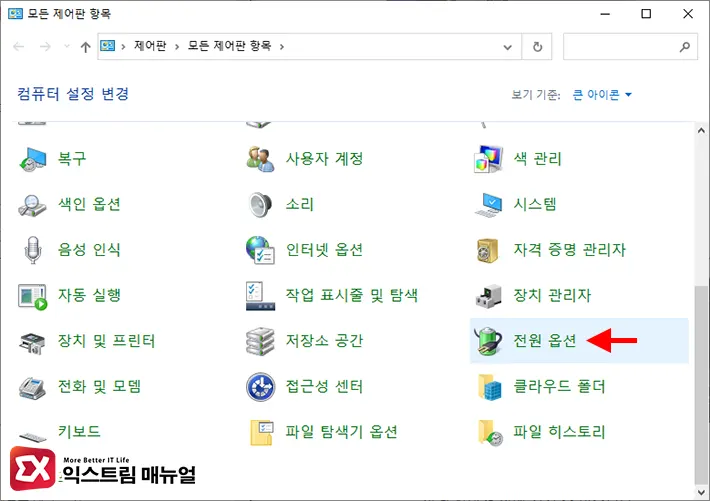
- 제어판을 실행합니다.
- 제어판 항목에서 전원 옵션을 선택합니다.
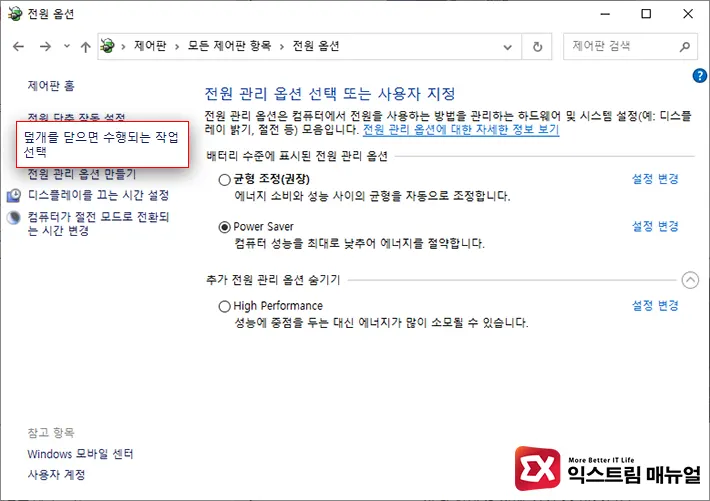
- 전원 옵션 화면 왼쪽에서 ‘덮개를 닫으면 수행되는 작업 선택’을 클릭합니다.
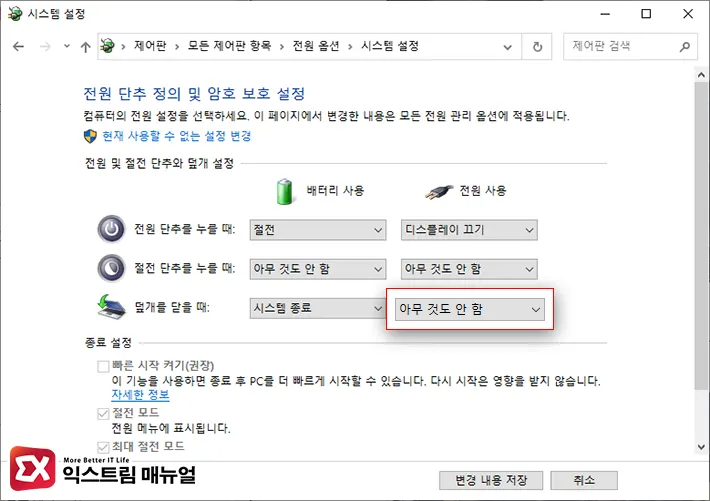
- 전원 및 절전 단추와 덮개 설정 항목에서 전원 사용시 덮개를 닫을 때 ‘아무것도 안 함’을 설정합니다.
💡 노트북에 전원을 연결해서 사용하면 덮개를 닫아도 절전모드가 실행되지 않으며 배터리 사용시에도 절전모드를 사용하지 않게 하고 싶다면 배터리 사용시 덮개를 닫을 때 ‘아무것도 안 함’을 설정합니다.
클램쉘 모드 설정
노트북 덮개를 닫았을 때 HDMI로 연결된 외부 모니터에만 화면이 출력되게 설정하면 클램쉘 모드가 세팅됩니다.
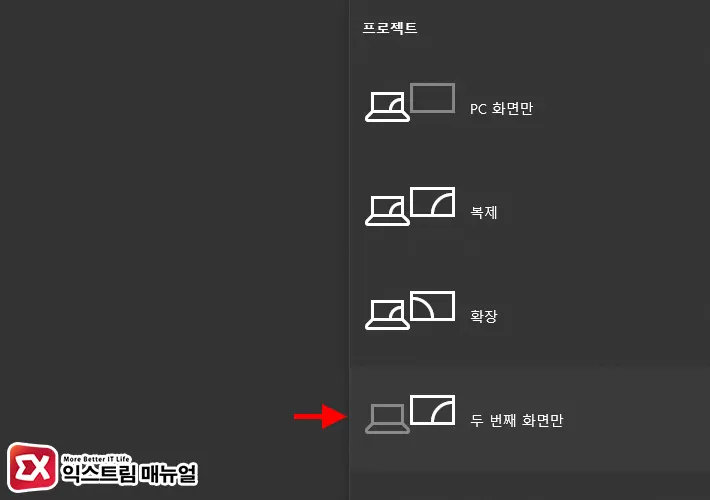
- 노트북에 외부 모니터를 연결합니다.
- 단축키 Windows + P 를 눌러 프로젝트 옵션을 엽니다.
- 키보드 화살표키 아래를 눌러 ‘두 번째 화면만’을 선택합니다.
프로젝트 옵션은 노트북 화면 및 외부 모니터 화면에 관련된 설정으로 클램쉘 모드를 사용할 때는 복제 또는 두 번째 화면만 옵션 중에서 선택해 사용할 수 있습니다.
노트북 화면과 외부 모니터 해상도가 같다면 복제를 사용하면 노트북 덮개를 열고 닫을 때 듀얼 모니터 설정이 되는 것을 방지할 수 있는 장점이 있지만 해상도가 다르다면 외부 모니터의 픽셀이 깨질 수 있으니 참고하시길 바랍니다.



